DurchMichelle Honeyager0 KommentareZuletzt aktualisiert 3. Juni 2022
Wenn Sie eine externe Festplatte verwenden, müssen diese oft neu formatiert werden, da sie möglicherweise andere Dateisysteme haben, die möglicherweise nicht mit einem Mac funktionieren. Sie können es jedoch mit dem Festplatten-Dienstprogramm des Mac neu formatieren.
Löschen und Neuformatieren einer externen Festplatte
HINWEIS: Diese Methode erfordert, dass Sie alles auf der externen Festplatte löschen. Wenn Sie den Inhalt der Festplatte speichern möchten, müssen Sie ihn auf ein anderes Speichergerät verschieben.
Diese Methode kann auch mit externen Speichergeräten anderer Typen funktionieren.
- Wählen Sie das Menü „Gehe zu“ oben links auf dem Bildschirm.
- Klicken Sie auf Anwendungen.
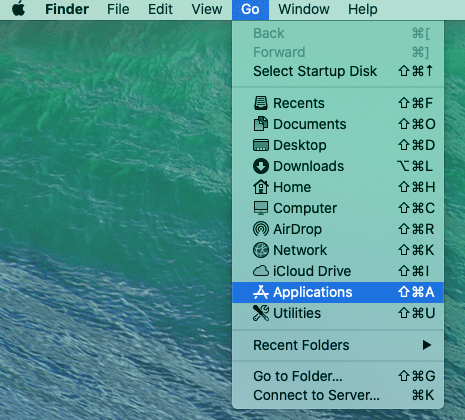
- Wählen Sie Dienstprogramme.
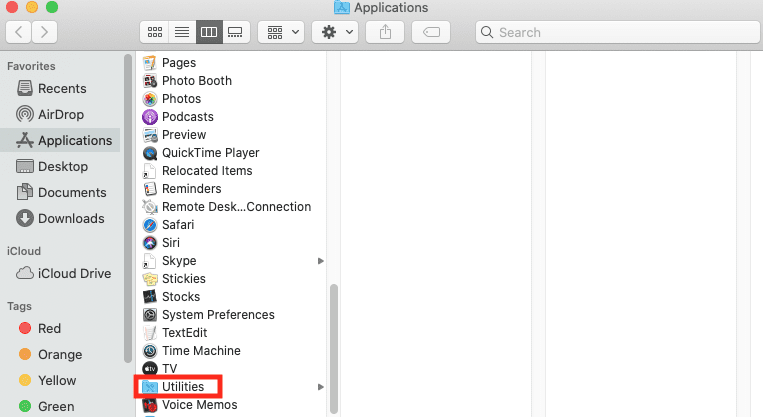
- Doppelklicken Sie auf das Festplattendienstprogramm.
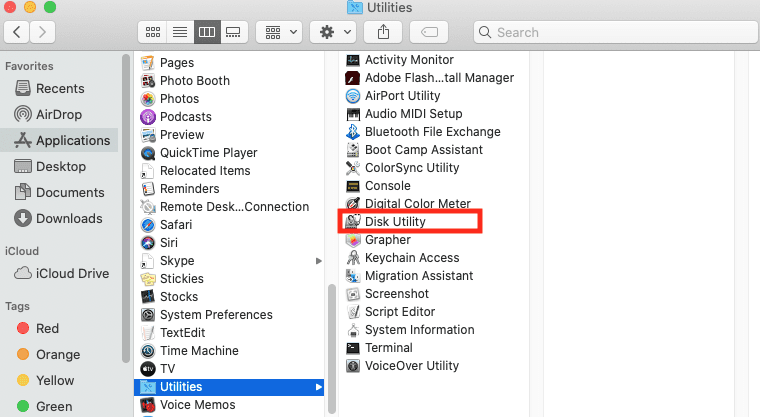
- Klicken Sie oben links auf dem Bildschirm auf Ansicht.
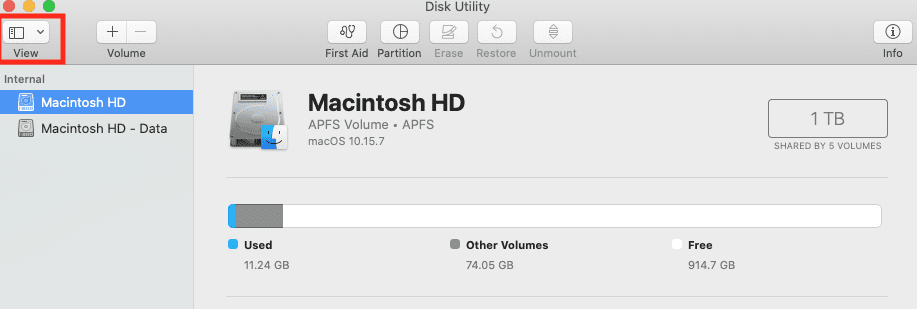
- Wählen Sie Alle Geräte anzeigen.
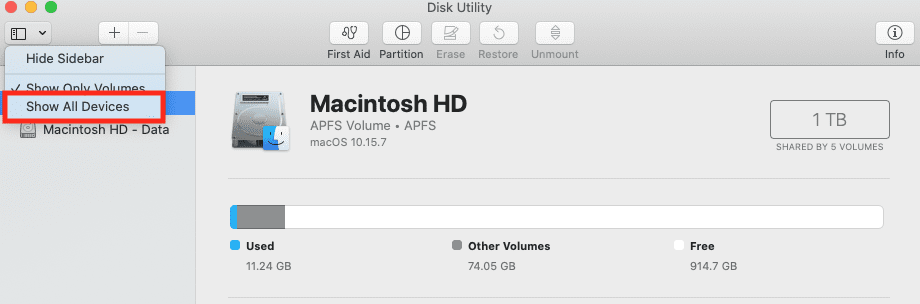
- Wählen Sie das Speichergerät aus, das Sie löschen und neu formatieren möchten.
- Klicken Sie auf das Symbol Löschen.
- Klicken Sie auf Schema.
- Wählen Sie GUID-Partitionszuordnung.
- Klicken Sie auf Formatieren.
- Wählen Sie das gewünschte Dateisystemformat aus. (Sie können mehr über die verfügbaren für Mac lesen und welche für Sie in diesem Apple geeignet sein könnten Support-Seite.)
- Geben Sie einen Namen ein.
- Klicken Sie erneut auf Löschen.
- Klicken Sie auf Fertig.
Jetzt sollte Ihr Speichergerät mit dem Mac arbeiten können.